바이낸스는 세계 최대의 가상화폐 거래소 중 하나로, 현물 거래는 물론 선물 거래 기능을 제공하고 있습니다. 또한 시스템 트레이딩을 위한 API 서비스도 제공하고 있는데요. 초보자도 쉽게 따라 할 수 있도록 바이낸스 가입 방법을 단계별로 설명해 드리겠습니다.
본문의 링크에서 결재 발생 시 소정의 수수료를 지급 받습니다.
바이낸스 가입하기
먼저 바이낸스 가입 페이지로 이동합니다. 바이낸스는 레퍼럴 정책으로 추천인 입력 시 수수료의 10%를 커미션 받을 수 있습니다. 아래 링크를 통해 가입하시면 현물(Spot), 선물(Futures) 모두 수수료 사용액의 10%를 되돌려 받을 수 있습니다.
만약 앱을 통해 바로 가입페이지에 이동하셨다면 아래 추천인 코드를 입력해주세요
EMFU9U4U계정 만들기
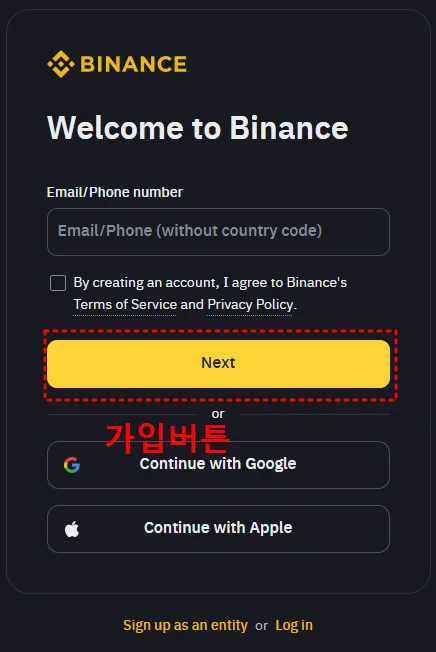
이메일 또는 휴대폰 번호로 가입을 진행합니다.
바이낸스 가입 화면에서 이메일 또는 휴대폰 번호를 입력하세요.
구글 또는 애플 계정으로 가입하면 수수료 할인이 적용되지 않을 수 있으니 주의하세요.
인증코드 입력
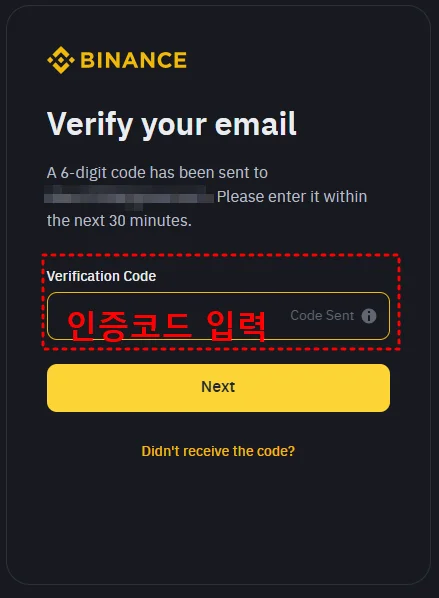
입력한 이메일 또는 휴대폰 번호로 6자리 인증번호가 전송됩니다.
받은 인증번호를 입력하면 계정이 생성됩니다. 만약 인증번호를 받지 못했다면,
스팸메일함을 확인하거나 1분 후 ‘Resend Code’ 버튼을 눌러 재전송하세요.
비밀번호 설정
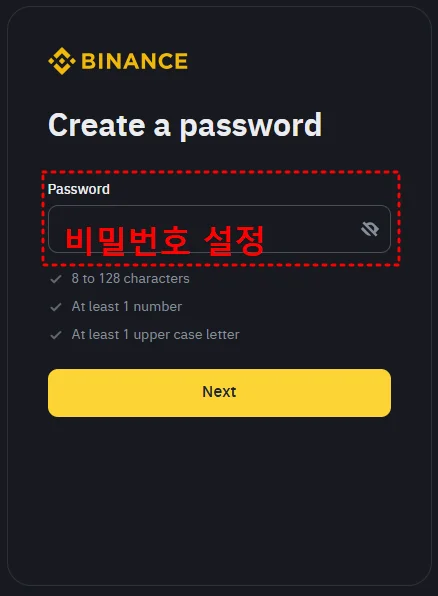
비밀번호는 8자 이상이며 숫자와 대문자를 포함해야 합니다.
약관 동의 후 ‘NEXT’ 클릭
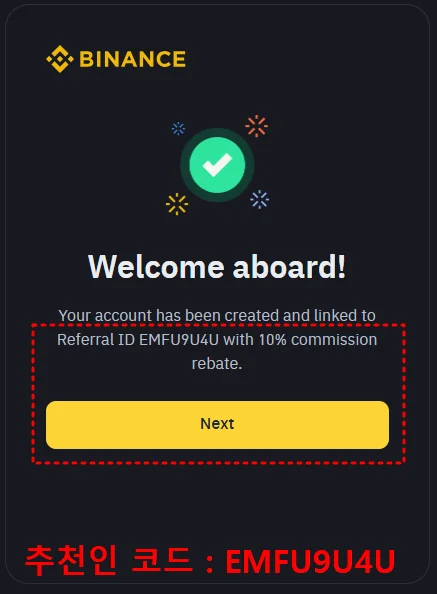
아래 링크로 가입시 수수료 할인 및 거래 시 10% 커미션(수수료환급)을 받을 수 있습니다.
현재 정책으로 10%는 가입자가 받을 수 있는 커미션 최대치입니다.
‘NEXT’ 버튼을 클릭하세요.
이미 어플을 설치해서 가입 중인 분들은 Referral ID에 아래 코드를 입력해주세요
EMFU9U4U이제 가입은 완료가 되었지만 거래를 위해서는 본인인증을 필수적으로 진행해야 합니다.
바이낸스 앱 설치 및 로그인
본인 인증과 바이낸스 거래를 원활하게 하려면 모바일 앱을 설치하는 것이 좋습니다.
앱 다운로드 링크
📱 안드로이드: Google Play 스토어
📱 아이폰: App Store
앱을 설치한 후 로그인하세요.
‘Crypto Novice(초보자)’와 ‘Experienced User(숙련자)’ 중 Experienced User를 선택하세요. 초보자 모드는 레버리지가 제한될 수 있습니다.
본인인증(KYC) 진행하기
바이낸스에서 입금, 출금 및 거래를 하려면 본인인증(KYC)을 완료해야 합니다.
바이낸스 앱에서 ‘Verify Now’ (지금 인증하기)를 클릭하세요.
신분증 인증
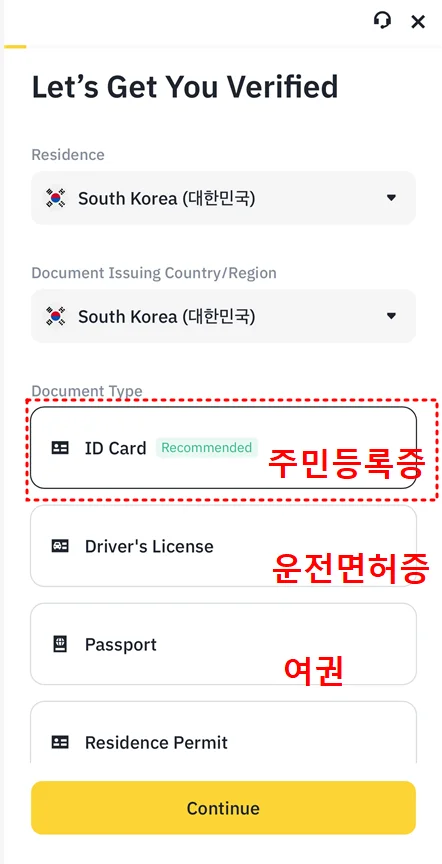
- 국적 선택: ‘South Korea’ (대한민국) 선택 후 ‘Continue’ 클릭.
- 주민등록증, 운전면허증, 여권 중 선택하여 인증을 진행하세요.
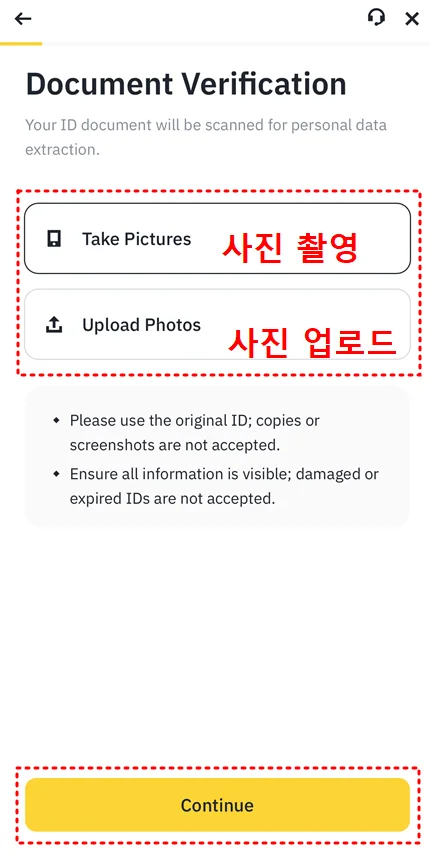
- 신분증 앞면 및 뒷면 촬영 후 업로드하세요.
- ‘Document uploaded’ (서류 업로드 완료) 메시지를 확인 후 ‘Continue’ 클릭.
- 카메라 촬영으로 진행 시 촬영 버튼은 별도로 없고 자동으로 인식됩니다. 앞면 촬영이 끝나면 뒷면을 촬영하면 되겠습니다.
얼굴 인증 (셀카 촬영)
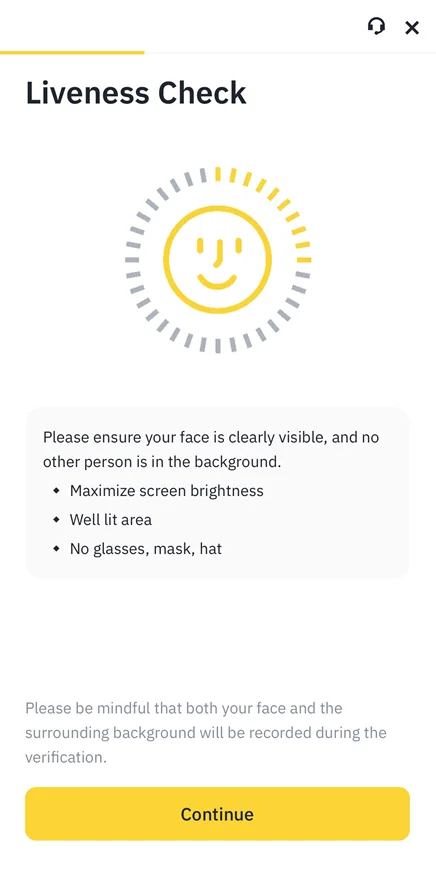
- ‘Continue’ 버튼을 눌러 얼굴 인증을 시작하세요.
- 카메라를 이용해 얼굴을 맞추고, 지시사항(고개 돌리기, 입 벌리기, 눈 깜빡이기 등)을 따라 촬영하세요.
- 인증이 완료되면 ‘Verification Completed’ (인증 완료) 메시지를 확인하세요.
기본 정보 입력
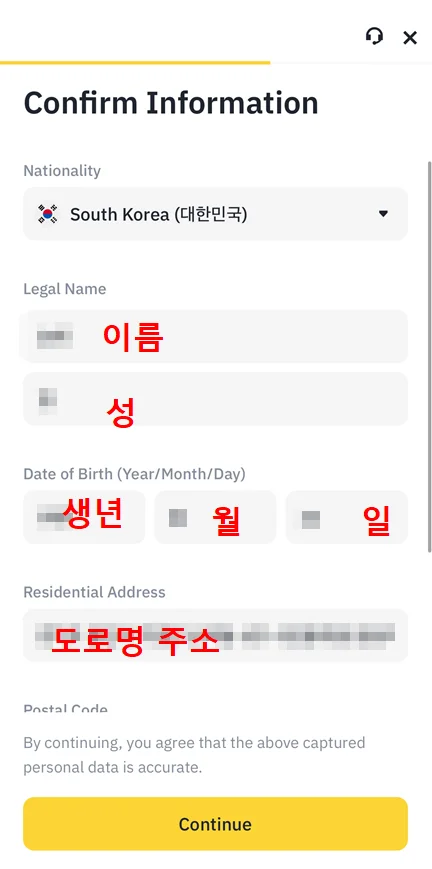
- 이름, 성, 생년월일
- 거주하는 도로명 주소를 입력하세요.
- 자동완성이 되지 않으면 수동으로 입력 후 ‘Continue’ 클릭.
계정 생성 완료 & 인증 확인
- 5분 정도 기다리면 KYC 검사가 완료됩니다.
- 바이낸스 앱 왼쪽 상단 사람 모양 아이콘 클릭 → 초록색 ‘Verified’ 표시 확인하면 완료!
- 이제 바이낸스에서 입금, 출금 및 거래가 가능합니다. 🎉
보안 강화를 위한 OTP 설정 (추천)
Google Authenticator 앱 설치 후 2단계 인증(2FA) 설정하면 계정 보안을 강화할 수 있습니다.
바이낸스 웹사이트에서 로그인 후
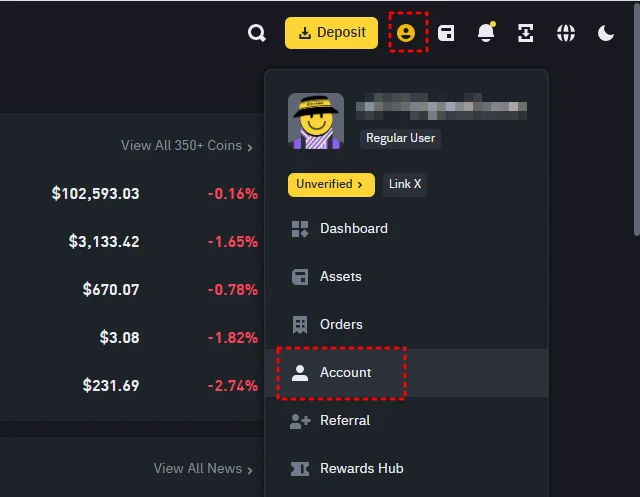
- ‘마이페이지'(사람모양) → ‘Account'(계정)
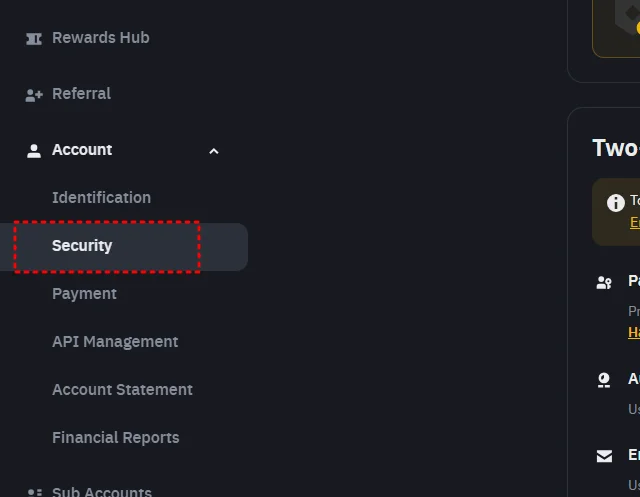
- ‘Security’ 선택 → Authenticator 옆 Manage 클릭
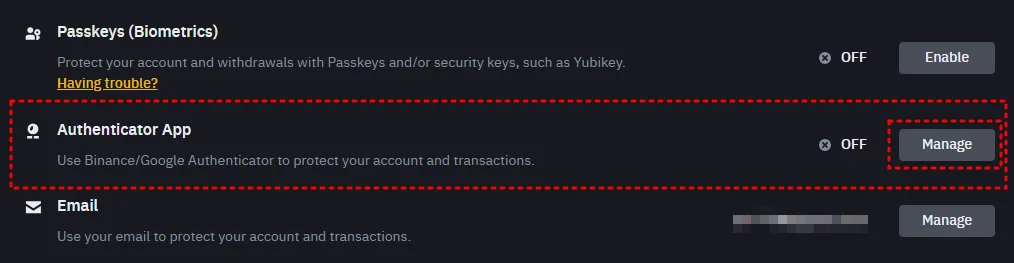
- ‘Enable’ 클릭
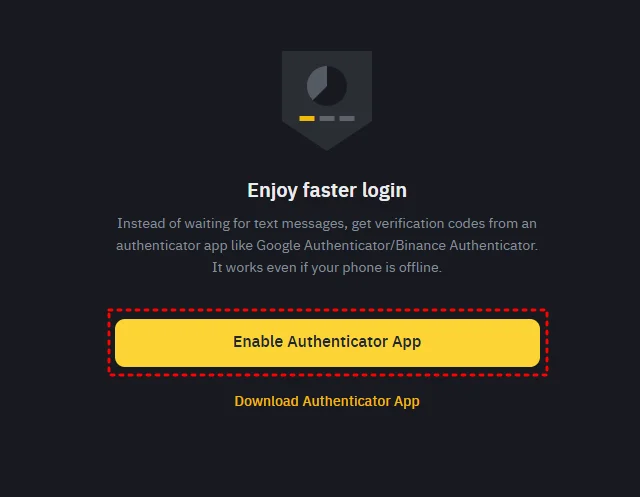
- 생성된 QR코드를 구글 Authenticator를 연결해 주겠습니다.
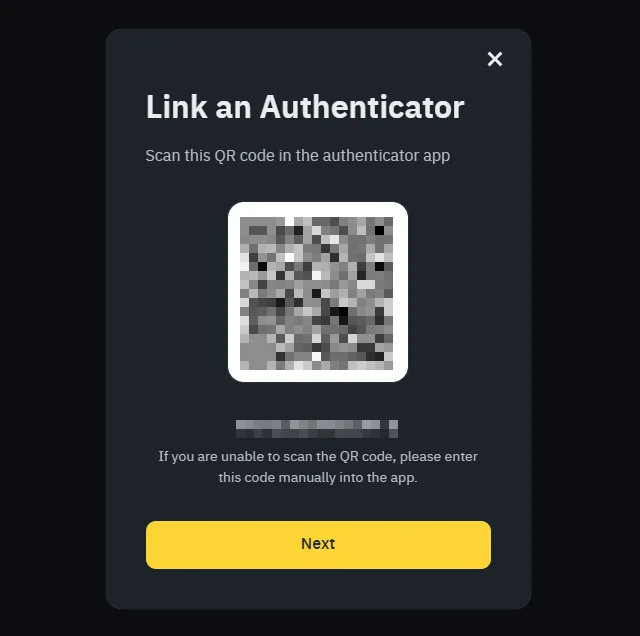
구글 Authenticator/OTP 앱 다운로드
아래 링크에서 구글 OTP를 다운 받아줍니다. 아이폰의 경우 Google Authenticator가 같은 앱입니다.
📱 Google Authenticator (안드로이드)
📱 Google Authenticator (아이폰)
- 설치후 가입 절차를 완료 합니다.
- 앱을 실행하면 하단에 +를 볼 수 있습니다.
- 클릭 후 QR 코드 스캔을 선택합니다.
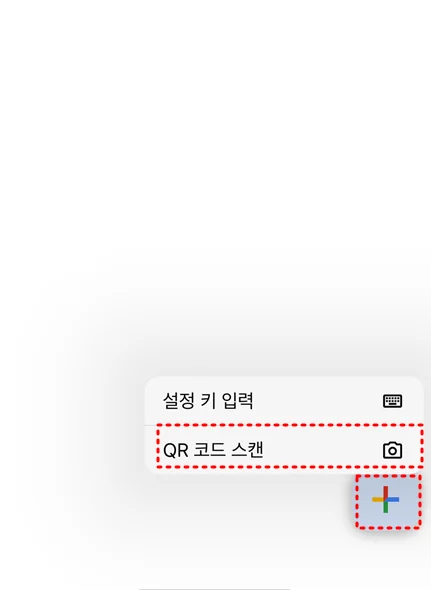
- 바이낸스 QR코드를 Google OTP 앱에서 스캔하여 OTP를 등록하세요.
- 이제 OTP 화면에 추가된 것을 확인할 수 있습니다.
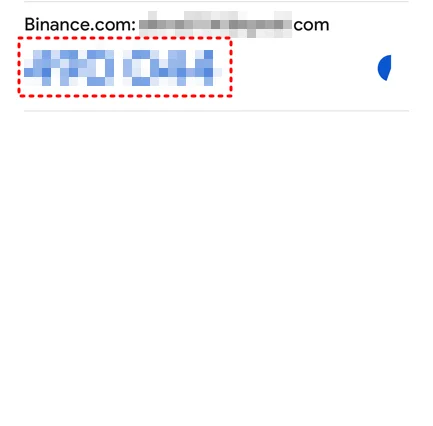
- 다시 홈페이지로 돌아가 OTP 6자리 숫자를 입력하면 설정 완료!
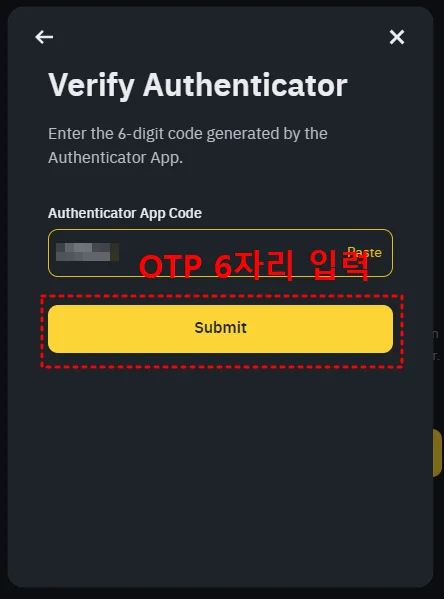
마무리
이제 바이낸스 계정이 완벽하게 설정되었습니다! 🏆 이 가이드를 따르면 초보자도 10분 내에 가입할 수 있습니다. 안전한 거래를 위해 보안 설정도 꼭 진행하세요.